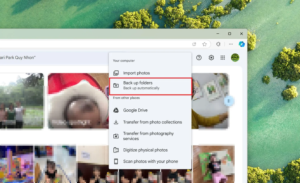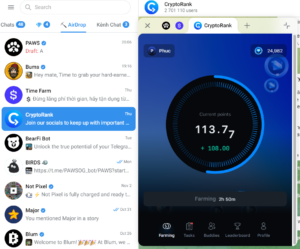Chào cả nhà! Tôi Thủ Thuật lại trở lại đây, trong bài này admin giúp bạn chèn logo vào hình ảnh với phần mềm Paint cực kì dể dàng. Chỉ 30s thôi, bạn có thẻ chèn thành công logo vào hình ảnh rồi. Cách chèn như thế nào, bạn cùng theo dõi nhé.
1. Thủ thuật giúp bạn chèn logo vào hình ảnh với Paint trong 30 giây
Khi nói đến phần mềm Paint chắc hẳn không còn xa lạ với bạn rồi chứ. Hầu như trên tất cả các máy tính sử dụng hệ điều hành Windows đều quen thuộc với phần mềm vẽ Paint rồi. Nhưng hầu như rất ít bạn biết tính năng chèn logo vào hình ảnh với phần mềm Paint.
Trong bài viết này Tôi Thủ Thuật sẽ giúp bạn tìm ra cách chèn logo vào hình ảnh mà không cần cài đặt một phần mềm nào nặng nề hết. Ví dụ: Photoshop cs6, photoScape, lightroom, Proshow producer,Aegisub ….. chúng ta sẽ không cần cài đặt những phần mềm này, nếu Pc bạn sử dụng với cấu hình yếu. Chỉ cần một phần mềm đã có sẳn trong hệ điều hành windows thì có thể chèn logo vào hình được rồi.
Một vài thủ thuật nhỏ, giúp bạn có thể làm dấu được bản quyền những hình ảnh của bạn, công ty. Nhằm giúp đối thủ có thể copy hình ảnh mà không có sự cho phép của bạn. Chỉ vài bước đơn giản thôi, bạn cùng tham khảo nhé.
1.1. Các bước chèn logo vào ảnh với phần mềm vẽ Paint:
⭐Bước 1:
Bạn cần khởi động phần mềm Paint lên → sau đó vào phần mềm, nhìn lên thanh công cụ vào File → Open (chọn hình ảnh mà bạn định chèn hình vào). Hoặc bạn có thể dùng phím tắt Ctrl + O (để mở hộp thoại chọn ảnh mà không cần vào file → Open ).
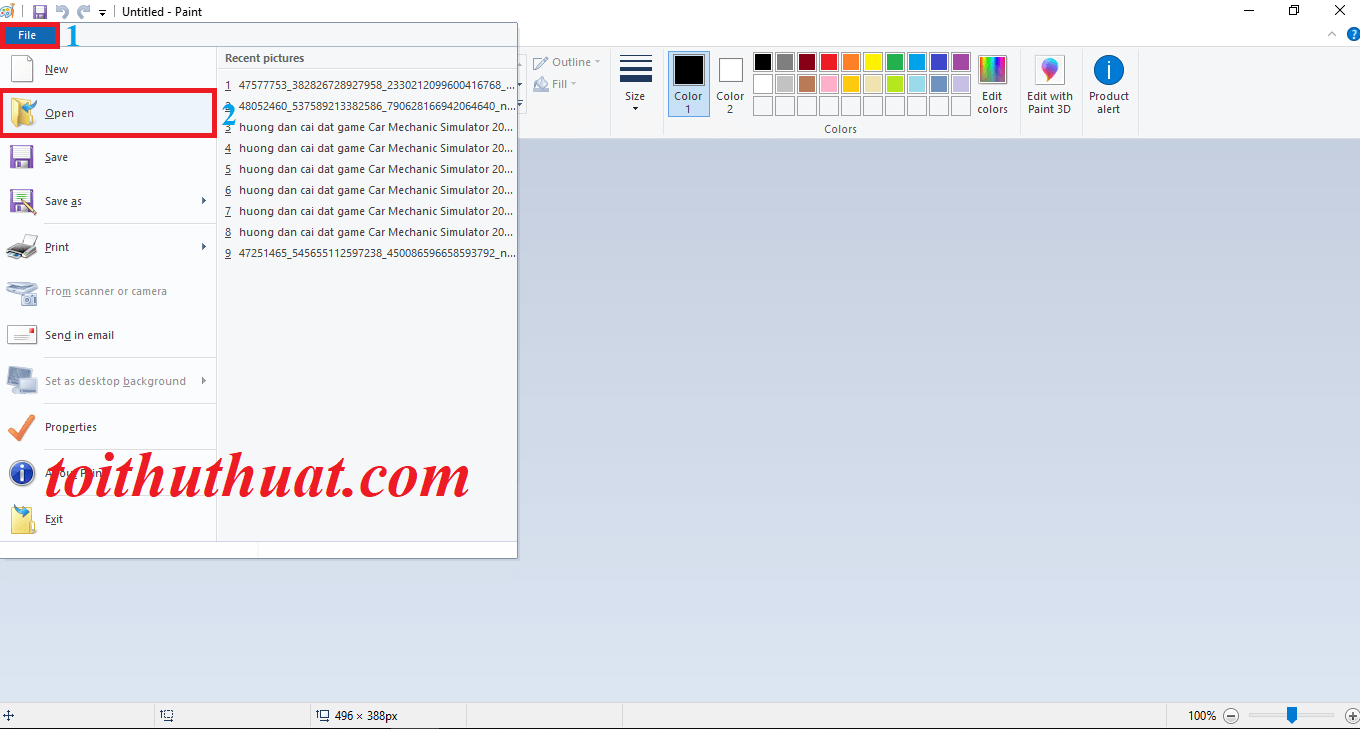
⭐Bước 2:
Bạn cần chọn ảnh vào. (Bước này chắc khá đơn giản quá hả cả nhà >..<).
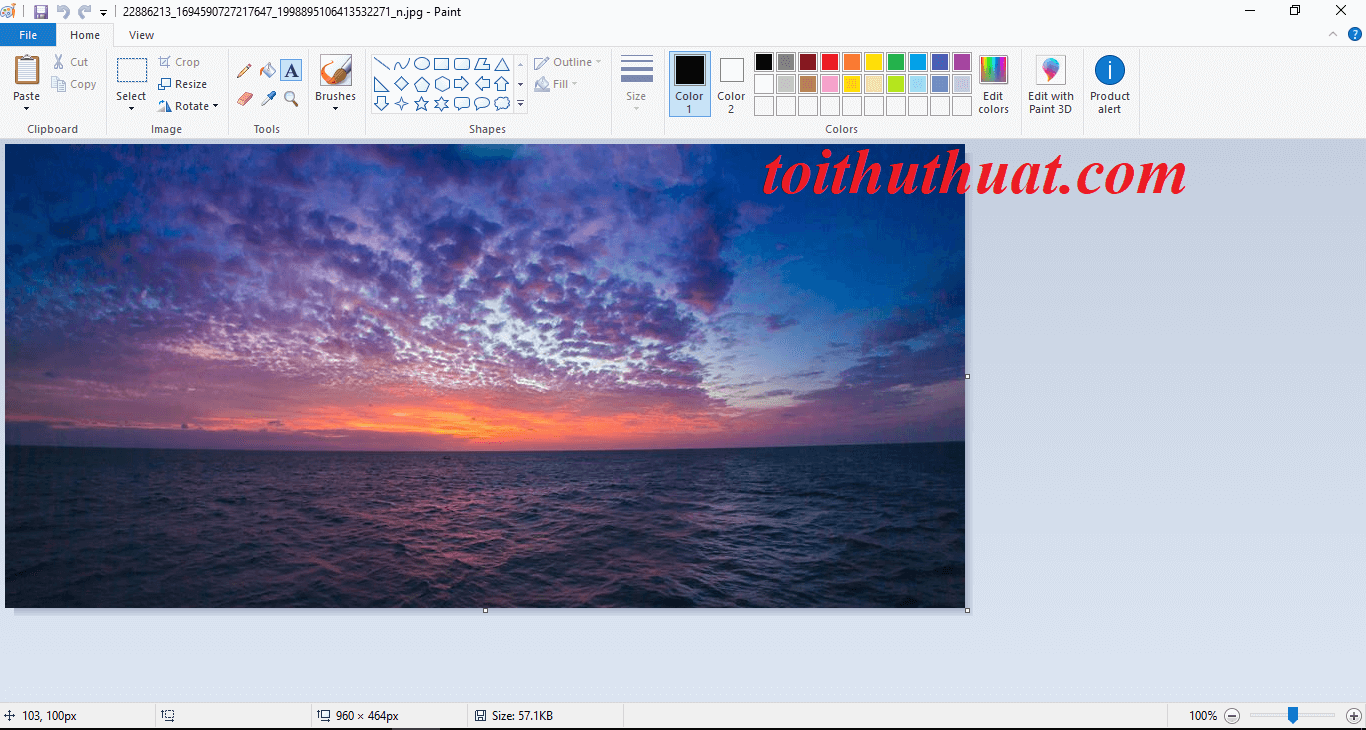
⭐Bước 3:
Bạn nhìn lên thanh Menu. Sau đó tìm và chọn Select→ Transparent selection. Khi hiện ra dấu tích √ như hình thì là được. Xem hình minh họa để hiểu rõ hơn.
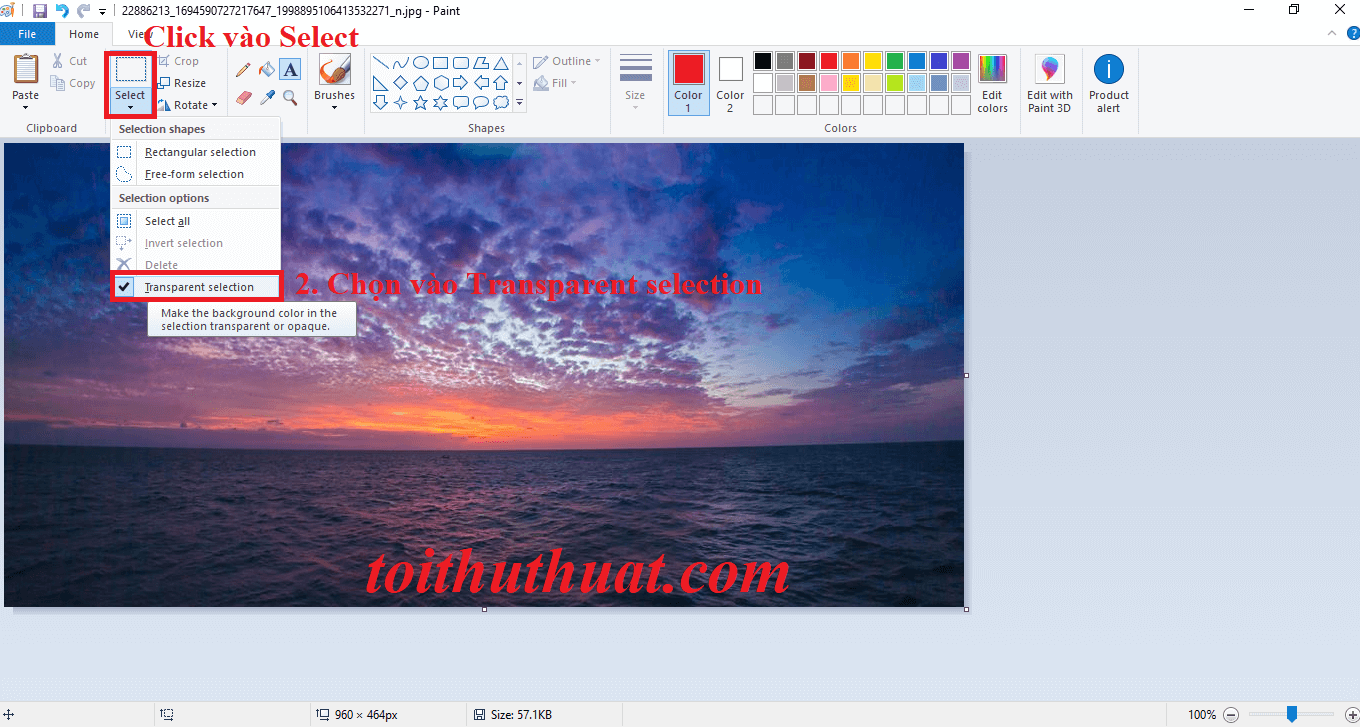
⭐Bước 4:
Vẫn trên thanh Menu, bạn tìm và chọn Paste → Paste From.
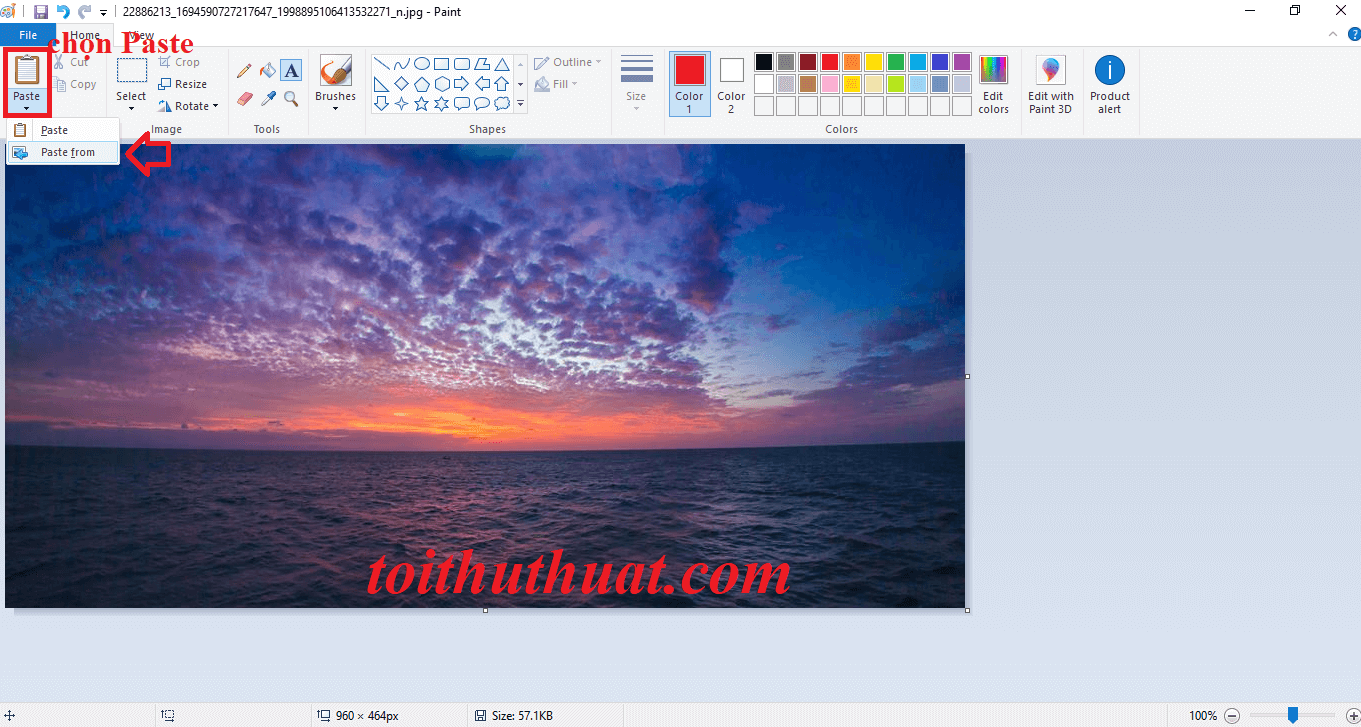
⭐Bước 5:
Sau đó sẽ có 1 hộp thoại hiện ra (yêu cầu bạn chọn logo để chèn vào). Lúc này, bạn có thể lựa chọn kích thước và vị trí phù hợp với hình ảnh rồi.

Qúa đơn giản đúng không cả nhà, chỉ 30s thôi hehe. Nếu thấy bài viết hữu ích, hãy để lại 1 đánh giá để admin có động lực viết tiếp những thủ thuật mới nhé.
Nguồn: Toithuthuat
Cảm ơn bạn đã theo dõi bài viết tại Giải Bài Tập. Mời các bạn cùng xem các nội dung giải trí học tập và các kiến thức thú vị khác tại đây.